Как взломать icloud на планшете
Железный метод обхода (bypass) iCloud только на iPad Cellular
Предлагаю в данной теме обсуждать железные методы обхода iCloud на iPad Cellular (модератор разрешил создать новую тему)
- Обход на iPad WiFi only, iPhone, iPod обсуждаем здесь Железный метод обхода (bypass) iCloud на iPad WiFi Only, iPad Cellular, iPhone, iPod
- Не обсуждаем программные методы обхода и всякие сервисы.
Способ НЕ РАБОТАЕТ на всех устройствах поддерживающих ios 11:
iPad Air 1/2
iPad mini 2/3/4
iPad mini pro 12.9/9.7
Методы описаны здесь на форуме. Но они брались со старых инструкций на моем сайте, которые я уже обновил.
Статья на моем сайте: How to unlock iCloud locked Apple iPad 3G. В будущем могу переехать на новую CMS, но постараюсь сохранить этот URI.
Крупные фото плат до и после приветствуются. У меня пока нет фото по всем моделям, поэтому не добавляю их в инструкции.
Если я обойду iCloud, а потом верну устройство обратно к Cellular, то меня заблокируют снова?
Да.
Опасна ли эта процедура?
С кривыми руками все опасно. Детали достаточно мелкие.
Все ли работает после данной процедуры?
SIM-карта больше не будет работать. В новых прошивках иногда не работает iMessage, Facetime.
Не работают iMessage, Facetime
Пробуйте войти под другим iCloud (Apple ID) аккаунтом
У меня не работает камера, WiFi или что-то другое. Что делать?
Плохо собрали или соединили контакты.
Устройство определяется как iPhone, Apple TV.
Что-то сделали неправильно. Например, не сделали перемычку, как в инструкции.
Сделал все правильно, но устройство все равно Cellular.
Отсоедините батарею на очень продолжительное время.
Не прошивается iPad 2 (ошибки 2005 и 4014).
Инструкция здесь.
Если есть тех спецы с крутыми навыками пайки и программирования, то отписывайтесь в лс.
Создаем небольшой форум, где будем обсуждать способы на других моделях. В мир его вывести не можем из-за конфиденцальной информации.
Если кто-то наткнется на схемы девайсов Air 2 или mini 3, то запостите сразу
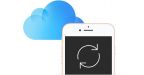
iCloud – функциональное решение "Эппл" для удобного хранения и универсального доступа к файлам, загруженным в облачное хранилище корпорации. Каждый пользователь, создавший аккаунт Apple ID, получает возможность бесплатного использования 5 Гб хранилища и может просматривать, загружать и выгружать из него данные с айфона, айпада, мака, макбука и даже через браузер.
Таким образом, айклауд позволяет сохранять различные типы файлов: фотографии, контакты, книги, музыку, а главное – резервные копии данных и настроек ваших устройств. Облачное хранилище, по словам разработчиков, является настолько надежным, что вы можете хранить там даже самую конфиденциальную информацию. Действительно ли возможно взломать айклауд на айфоне и как это можно сделать?
Внимание! Данная статья несет исключительно информационный характер. Мы не призываем вас к выполнению описанных действий с аккаунтами других пользователей без их личного разрешения. Похищение личной информации - уголовно наказуемое преступление.

Кому и для чего может понадобиться взлом облака
Существуют различные ситуации, в которых у вас может возникнуть острая потребность во взломе айклауд:
- Вы или кто-либо из вашего окружения забыли пароль от Apple ID и не имеете доступа к почте, к которой он был привязан. В данной ситуации других решений нет, и единственное, что поможет вам спасти облачные данные – взломанный айклауд.
- Ваш аккаунт был взломан, и вы хотели бы вернуть к нему доступ и выгрузить из него все файлы. В данном случае, конечно, намного правильнее будет обратиться в техническую поддержку "Эппл", но если времени на ожидание у вас нет, то можете попробовать взломать ваш аккаунт.
- Вы опасный хакер, и продаете взломанные iCloud. Конечно, это шутка, но если вы действительно взламываете чужие аккаунты, рекомендуем ознакомиться с мерами наказания за взлом и похищение чужих личных данных.
Стоит ли идти такими радикальными методами, если вы всего лишь забыли пароль?
Разумеется, нет. Лучшим решением будет попробовать восстановить почтовый ящик, а если не удастся сделать и это, напишите в поддержку компании и объясните происходящую ситуацию. Особенно это касается тех, чьи аккаунты были взломаны: правильнее всего будет сообщить об этом в "Эппл", а также отметить очень важную информацию, что это был именно взлом вашего айклауда.
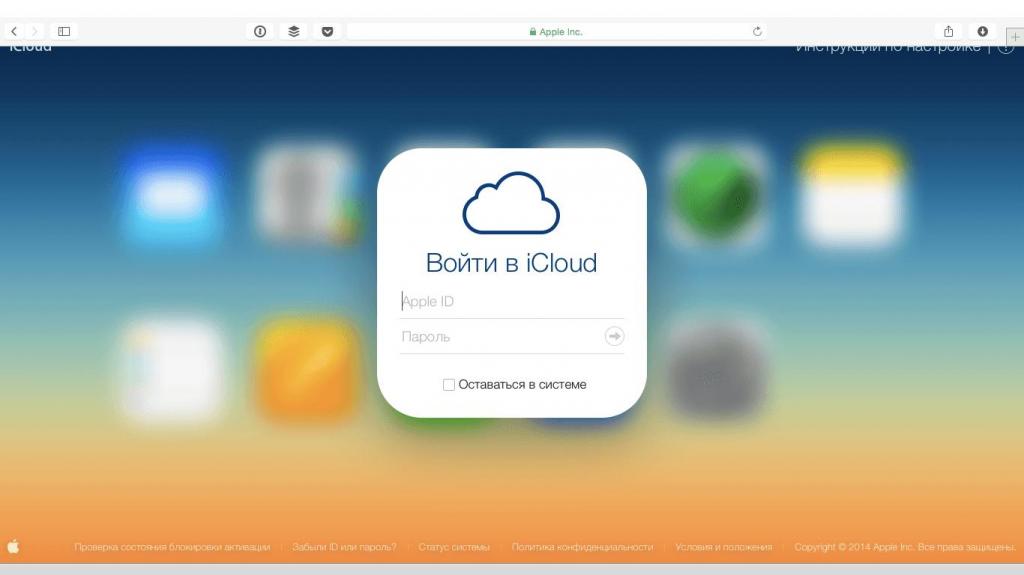
Как взломать iCloud на айфоне: технологии
На сегодняшний день известны различные лазейки для обхода пароля аккаунта, его несанкционированного получения, генерации. Способы взлома, описанные ниже, представлены исключительно в ознакомительном характере и, в принципе, могут быть использованы для взлома любых аккаунтов и учетных записей.
- Способ первый: самый простой, но не эффективный: программа для взлома iCloud. Такие программы устанавливаются на компьютер и имеют встроенный прокси: робот, меняя IP-адрес, пытается войти в необходимый аккаунт методом генерации и подстановки пароля. Данный способ является «любительским» и имеет много минусов, которые будут рассмотрены позже.
- Способ второй: самый кропотливый, «хакерский», но рабочий: взлом учетной записи с помощью резервной копии конкретного устройства. Таким образом, можно заполучить не только данные для входа в айклауд, но и все автоматически сохраненные пароли, учетные записи, авторизованные в приложении. Разумеется, резервные копии зашифрованы, а в некоторых случаях и запаролены, но, как сказал один из главных героев фильма «Кто я»: «Ни одна система не является безопасной».
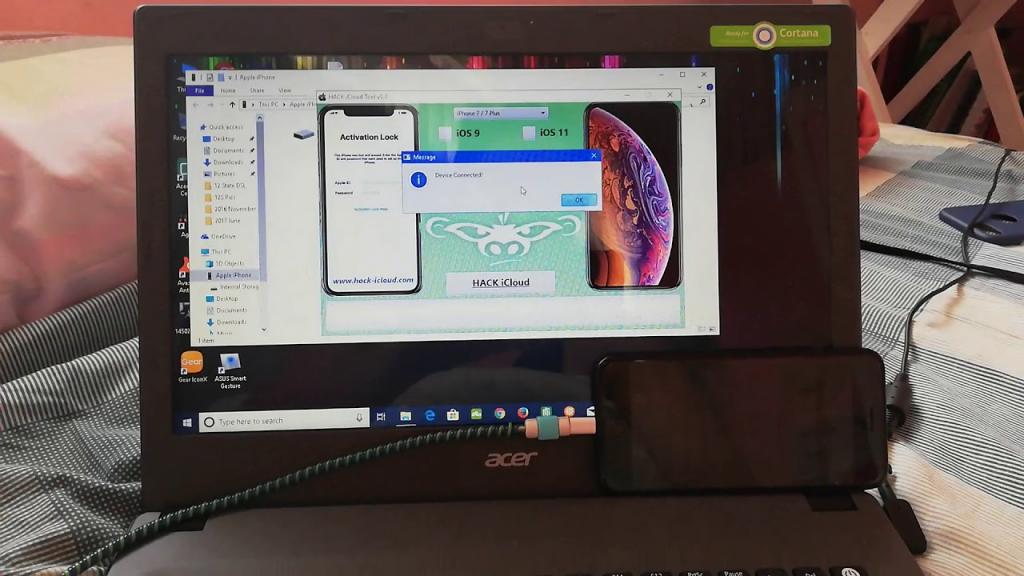
Программный взлом
Программный взлом iCloud – решение, которое считается самым простым, однако недостаточно эффективным. В статье не будут указаны конкретные названия программ и их источники: если вам потребуется дополнительная информация, вы сможете запросто найти ее самостоятельно.
Подобные программы работают по следующему алгоритму:
- Подключение к Интернету, настройка прокси. Обычно используется один IP-адрес, так как в случае его изменения система может заподозрить неладное и заблокировать вход.
- Генерация пароля: программа, осуществляющая взлом iCloud, поочередно вводит различные комбинации цифр и символов, пока не подберет верный пароль.
- Обход блокировки: большинство систем не позволяют осуществлять более 3-15 попыток входа в аккаунт. С помощью программных методов можно обойти данное ограничение.
Функционал программ может отличаться: некоторые программы работают быстрее, некоторые медленнее. У каких-то из них более налажен алгоритм прокси, у других – более хорошая база, из которой можно генерировать пароли. Но все эти программы предназначены для получения личных данных пользователей, что не является законным.
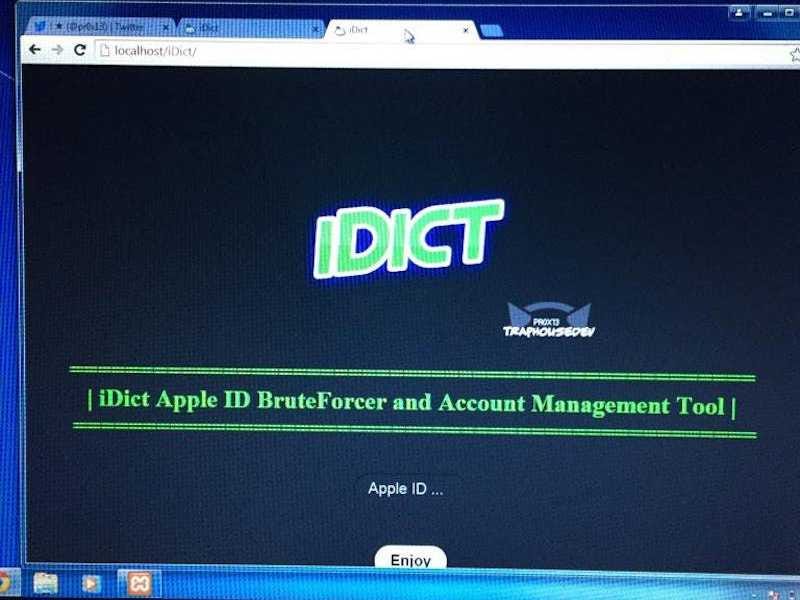
Меры наказания за взлом чужого айклауд
Не стоит забывать, что взлом - уголовно наказуемое преступление, поэтому не стоит в шутку «хакать» друга, а уж тем более других пользователей.
Если рассматривать данный вопрос с точки зрения закона, то наиболее важными являются следующие моменты:

Как предотвратить хакерскую атаку
Как уже отмечалось выше, «ни одна система не является безопасной». Однако есть способы ненадолго задержать злоумышленника, если он все же попытается взломать ваш айклауд. И пусть они покажутся простыми и всем известными, еще не было придумано каких-либо альтернативных вариантов.
Первое, что необходимо сделать – поменять пароль, и сделать его максимально сложным. Рекомендуется использовать все возможные символы: буквы, цифры и спецсимволы. Пример хорошего пароля: NI©oL@!_1987&. И чем длиннее будет пароль – тем сложнее будет осуществить программный взлом методом генерации пароля.
Второй шаг – включение двухфакторной авторизации в ваш аккаунт айклауд. Так как яблочное облако входит в ПО под управлением Apple ID, ставить усовершенствованную защиту необходимо именно на систему идентификации. Откройте настройки вашей учетной записи, перейдите в раздел «Пароль и безопасность» и переключите ползунок двухфакторной авторизации. Теперь, чтобы получить доступ к вашему аккаунту, необходимо будет ввести не только почту и пароль, но и код, который будет приходить к вам на телефон в виде уведомления.
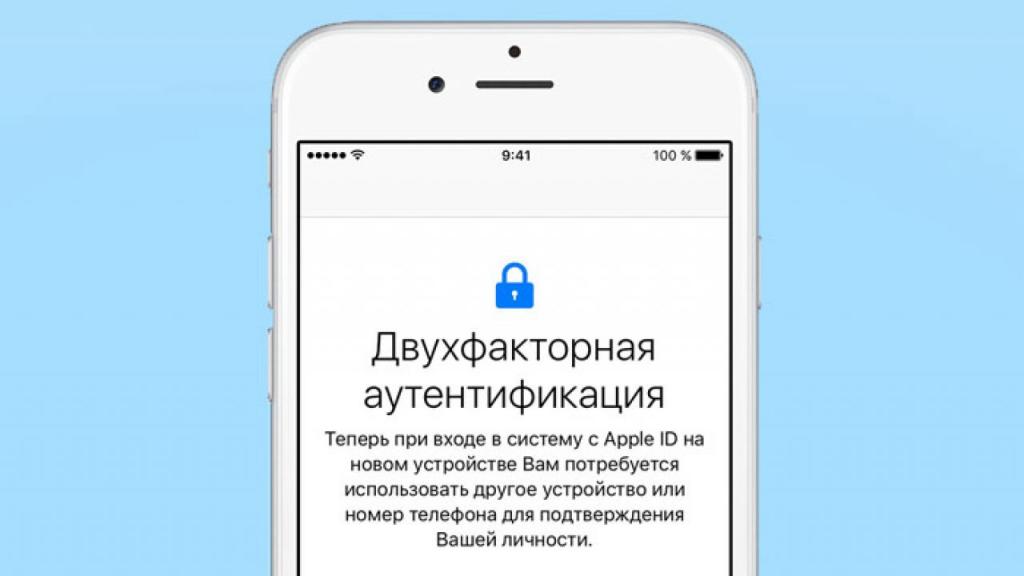
Безопасно ли хранить резервные копии устройств в облаке
Резервные копии – удобное решение "Эппл", которое позволяет легко перейти с одного айфона на другой, восстанавливать файлы в случае их потери или поломки телефона, а также делать откаты на прошлые версии системы. Однако вместе со всеми фотографиями и приложениями сохраняются и личные данные: аккаунт Apple ID, а также все учетные записи в приложениях.
Существует два способа создания и хранения резервных копий: в облаке или на компьютере. В случае с первым злоумышленник может взломать ваш айклауд и получить доступ к резервной копии вашего устройства, и, в принципе, без особого труда сможет ею воспользоваться, а с помощью «чистого» айфона сделать точную копию вашего айфона на момент создания резервной копии. Поэтому не рекомендуется хранить резервные копии гаджетов в облаке, ведь оно сильнее подвержено взлому, нежели ПК или ноутбук.
Где хранить резервные копии
Рекомендуется страховаться и создавать копии исключительно через iTunes.
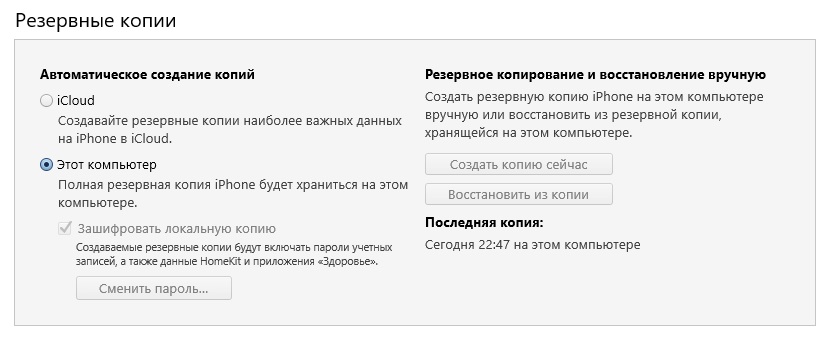
Также установите пароль на резервную копию: таким образом, даже если злоумышленник получит к ней доступ, скопировав ее данные, ему придется достаточно долго провозиться с шифром, но, скорее всего, осуществить взлом iCloud ему не удастся.

Однако, если вы забыли свой пароль iCloud, вы не сможете получить доступ к своей учетной записи и всем резервным копиям на ней. Вы ищете способ взломать учетную запись iCloud без пароля?
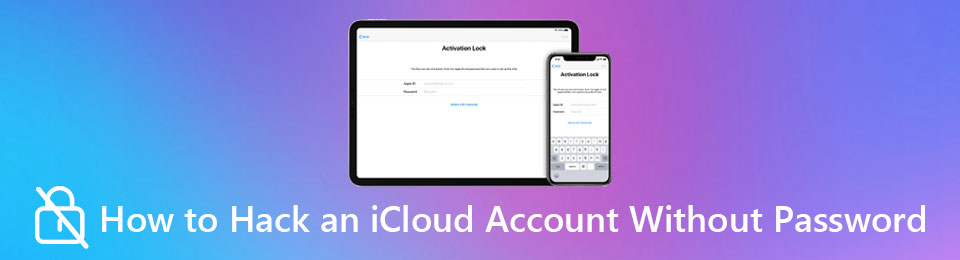
Часть 1. Как взломать учетную запись iCloud с помощью контрольных вопросов
Если вы забыли текущий пароль для своей учетной записи iCloud, вы можете положиться на контрольные вопросы или другое связанное устройство iOS. получить доступ к iCloud учетная запись. Эта часть поможет вам взломать учетную запись iCloud с секретным вопросом.
Шаг 1 Откройте браузер и перейдите к iforgotapple сайт. Теперь вам нужно войти в учетную запись iCloud и нажать Enter ключ, чтобы двигаться дальше.

Шаг 2 Войдите в Вопросы безопасности страницу и ответьте на вопросы. Если вы взламываете чужую учетную запись iCloud, вам следует ответить на эти вопросы, ответы на которые вы знаете, такие как дата рождения, город, где познакомились родители, его детское прозвище, работа, домашнее животное и так далее.

Шаг 3 Ответив на вопросы безопасности, вы можете получить доступ к этой учетной записи iCloud. Также вы можете выбрать сбросить пароль iCloud и делать другие операции.
Часть 2. Как удалить учетную запись iCloud без пароля
Когда ты хочешь удалить учетную запись iCloud без пароля, особенно на отключенном или заблокированном устройстве iOS, вы можете положиться на профессиональный инструмент для удаления пароля iCloud, Разблокировка iOS.
Имеет возможность удалить Apple ID, пароль iCloud, 4-значный код доступа, 6-значный код доступа, Face ID, Touch ID, Пароль времени экрана и пароль ограничения, и многое другое на вашем устройстве iOS, таком как iPhone, iPad и iPod touch.
- Удалите пароль iCloud и взломайте учетную запись iCloud. и сброс к заводским настройкам его.
- Удалите Apple ID и пароль на отключенном, сломанном, заблокированном или не отвечающем на запросы iPhone.
- Поддержка всех моделей устройств iOS и версий iOS, включая iOS 15 и iOS 14.
FoneLab Помогает вам разблокировать экран iPhone, удалить Apple ID или его пароль, удалить экранное время или пароль ограничения в секундах.
- Помогает вам разблокировать экран iPhone.
- Удаляет Apple ID или его пароль.
- Удалите экранное время или пароль ограничения в секундах.
Шаг 1 Этот iOS Unlocker позволяет удалить учетную запись iCloud без пароля на Mac и ПК с Windows. Убедитесь, что вы загрузили правильную версию и открыли ее на своем компьютере. Вам предлагается 3 основных варианта удаления всех паролей на вашем устройстве iOS, Протрите пароль, Удалить Apple IDи Экранное время. Здесь вы можете выбрать второй Удалить Apple ID функцию.

Шаг 2 Подключите свой iPhone или iPad к компьютеру с помощью USB-кабеля. На этом этапе вам необходимо нажать Trust на экране, чтобы помочь iOS Unlocker быстро распознать ваше устройство iOS.

Шаг 3 Когда вы войдете в интерфейс удаления Apple ID, щелкните значок Start кнопка. Вам нужно выключить Найди мой функция на вашем iPhone или iPad. Затем вы можете следовать инструкциям, чтобы легко удалить Apple ID и пароль iCloud.

Когда процесс будет завершен, исходная учетная запись Apple / iCloud на этом устройстве будет удалена. Вы можете использовать его напрямую без пароля или легко восстановить из файла резервной копии iCloud.
Часть 3. Часто задаваемые вопросы о том, как взломать учетную запись iCloud
Вопрос 1. Как удалить учетную запись iCloud на iPhone?
Если вы хотите удалить учетную запись iCloud на своем iPhone, вы можете открыть приложение «Настройки», коснуться своей учетной записи iCloud и прокрутить вниз, чтобы найти параметр «Выйти». Теперь вы можете просто нажать на него, чтобы удалить эту учетную запись iCloud с iPhone.
Вопрос 2. Можно ли взломать чей-то пароль от iCloud?
Да, но это довольно сложно. Вы можете использовать контрольные вопросы или связанный адрес электронной почты, чтобы попробовать взломать пароль iCloud.
Вопрос 3. Могу ли я отключить контрольные вопросы для Apple ID?
Вопрос 4. Что делать после восстановления заводских настроек iPhone?
Когда восстановление заводских настроек iPhone будет завершено, ваш iPhone перезагрузится сам. После этого вы попадете в самый начальный классический экран Hello. Поэтому вам нужно следовать инструкциям, чтобы снова настроить устройство iOS. Когда вы попадете на экран данных приложений, вы можете использовать Восстановление из резервной копии iCloud возможность быстро восстановить данные из одной резервной копии iCloud.
FoneLab Помогает вам разблокировать экран iPhone, удалить Apple ID или его пароль, удалить экранное время или пароль ограничения в секундах.
- Помогает вам разблокировать экран iPhone.
- Удаляет Apple ID или его пароль.
- Удалите экранное время или пароль ограничения в секундах.
Заключение

Инструкция актуальна для всех моделей и версий iPad.
Самый первый Айпад — релиз 2010 г.
2 — 2011 г.
(3rd версия) — 2012 г.
(4th версия) — 2012 г.
mini — 2012 г.
Air — 2013-2014 г.
Air 2 — 2014 г.
mini 2 — 2014 г.
mini 3 — 2014 г.
Pro (12.9-inch) — 2015 г.
mini 4 — 2015 г.
Pro (9.7-inch) — 2016 г.
Pro (10.5-inch) — 2017 г.
(5th версия) — 2017 г.
Pro 12.9-inch (2nd версия) — 2017 г.
(6th версия) — 2018 г.
Pro 11-inch — 2018 г.
Pro 12.9-inch (3rd версия) — 2018 г.
(7th версия)- 2019 г.
mini (5th версия) — 2019 г.
Air (3rd версия) — 2019 г.
(8th версия) — 2020 г.
Air (4rd версия) — 2020 г.
Pro 12.9-inch (4rd версия) — 2020 г.
Pro 11-inch (2rd версия) — 2020 г.
Способы разблокировки
Если планшет заблокирован, потому что вы забыли логин и пароль от Apple ID — не спешите нести его в сервис. Для начала попробуйте разобраться с ситуацией самостоятельно — есть несколько способов вернуть iPad из блокировки в рабочее состояние.
Самый быстрый — через Tenorshare 4uKey
Примечание. Если установлена система iOS версии с 11 по 13, ваши данные будут сохранены.
Если вы забыли свой Apple ID, рекомендуем посмотреть размещенное чуть ниже видео.
Самый действенный — через резервную копию в iTunes
Если вы сохраняли копию данных, планшет можно «распаролить» через айтюнс:
После этого начнется процесс загрузки сохраненной копии. Если вы все сделали правильно, все ограничения будут сняты, можно отсоединить айпад от ПК и продолжать пользоваться.
Через iCloud (функция «Найти устройство»)
Айклауд — облачное хранилище данных и общая для всех устройств пользователя учетная запись. Аккаунт хранит ваши контакты, заметки, задачи, позволяет найти пропавшие телефоны и планшеты по геолокации — и восстановить доступ к любому из них даже при утере пароля.
Чтобы разблокировать девайс таким образом, заранее разрешите его поиск: «Настройки» → логин Apple ID → «Локатор» → название планшета → «Найти iPad».
Обязательно сохраняйте резервные копии данных — при разблокировке через iCloud айпад придется откатить до заводских установок.
Если вы уже подготовились, то сможете разлочить устройство:
Перепрошивка: вывод в аварийный или восстановительный режим
При критических программных повреждениях айпад можно перевести в аварийный режим (DFU-мод) или в режим восстановления. Эти режимы позволяют восстановиться с помощью стороннего компьютера даже при серьезном отказе iOS.
В восстановительном режиме планшет не работает в полной мере, но реагирует на касания и нажатия кнопок. В DFU-моде iPad отключится полностью. Мастера советуют оставлять его на крайний случай, когда ничего другого не остается — в остальных ситуациях такой стресс для системы лишний.
ВАЖНО! После успешной перепрошивки в любом режиме установится последняя версия iOS.
Чтобы войти в режим восстановления:
- на планшете с кнопкой «Home/Домой»: подключите устройство к ПК с помощью USB-кабеля. Зажмите клавишу «Домой», пока не появится уведомление о входе в режим.
- на устройстве с Face ID: выключите айпад, зажав кнопку включения вверху и нижнюю качельку громкости, пока не появится ползунок «Выключить». Передвиньте его, снова зажмите верхнюю кнопку и подключите девайс к компьютеру. Удерживайте кнопку, пока не откроется экран режима восстановления.
Перевод в DFU-режим чуть сложнее.
- Кнопка «Домой»: подключите девайс к компьютеру, выключите его, убедившись, что экран полностью потух. Одновременно зажмите кнопки включения и «Домой» на 10 секунд. Затем отпустите кнопку «вкл/выкл» и продолжайте держать «Домой», пока iTunes не обнаружит планшет в аварийном режиме.
- Face ID: то же самое, но вместо кнопки «Домой» удерживайте нижнюю качельку громкости.
Затем в iTunes выберите команду «Восстановить iPad» — он откатится до заводских установок и уберет блокировку. Не забудьте восстановить данные из резервной копии, если они остались.
После джейлбрейка
Вернуться к официальной прошивке после взлома можно — существуют приложения, например, Cydia Impactor, которые могут вернуть старые настройки без участия пользователя, но, увы, снова сотрут данные с айпада.
Поэтому обязательно делайте дополнительную резервную копию — даже если результат джейлбрейка вас устроит, лучше иметь возможность вернуть все назад через iCloud.

Обход активации «железным методом»
Программная защита надежна, но она зависит от «железа», которое можно подкорректировать по своему усмотрению. Если правильно вмешаться во «внутренности» айпада, удалить резисторы и транзисторы с материнской платы, или поставить перемычки с помощью паяльника, активацию можно снять.
Обычно разборкой планшета занимаются уже в сервисном центре. Но там есть мастера, которые ремонтируют сотни устройств и знают, что именно нужно делать. Если вы занимаетесь этим впервые, скорей всего, iPad превратится в «кирпич» — и с ним все равно придется идти в сервис. Не факт, что после этого техника вообще заработает.
Кроме того, вмешательство в «железо» сразу снимает с производителя ответственность за поломку — сдать планшет в официальный сервис Apple уже не удастся.
Если вы все же решились:
- Разберите iPad — понадобятся инструменты и понимание того, как он был «закрыт» изначально. Будьте осторожны и не повредите детали — они достаточно дорогие.
- Найдите в сети схемы своего девайса — они для всех моделей разные. Со схемами обычно идут пояснения с наглядной демонстрацией результата, который должен получиться.
- Снимите транзисторы. Есть несколько способов это сделать — от обработки паяльником до простой работы иглой или пинцетом. Главное — сделать это осторожно и не повредить ни один элемент.
- Добившись «встряски» системы, верните все на место, замкнув цепь. Обратно транзисторы обычно припаивают.
Рекомендации и советы
Советы просты и банальны: фиксируйте все пароли и следите за безопасностью своих данных.
- Записывайте пароли в блокноте, в заметках телефона, в скрытой папке на компьютере — где угодно. Память может подвести.
- Не стирайте файлы с паролями — они занимают минимум места, но очень важны в критических ситуациях.
- Не меняйте пароли через дистанционные сервисы, если это возможно — именно из-за этой функции часто забывают данные для входа или пытаются использовать старые, забыв о том, что ими уже пользовались.
- Делайте копию данных планшета хотя бы раз в полгода — это не занимает много времени, не требует усилий, но сбережет время, когда придется восстанавливать данные.
Еще раз: все эти советы скучны и очевидны, но на деле ими мало кто пользуется. Представьте, сколько нервов, времени и денег вы сэкономите. Что, если год гарантии уже прошел и вам придется идти в неофициальный сервис? Ремонт Apple всегда будет дороже.

Вопрос-ответ
Что делать, если доступ заблокирован мошенниками?
Главное — не платите за разблокировку, даже если вас шантажируют.
Рекомендуем немедленно сменить данные Apple ID и больше никому их не сообщать. Скорей всего, вы уже неосторожно дали мошенникам доступ к устройству. В лучшем случае они получат доступ только к системе айпада, в худшем — к вашему iCloud. Можно попробовать «взломать» планшет джейлбрейком или обнулить его в аварийном режиме.
Если это не поможет — просто отнесите аппарат в сервис. Ваш случай далеко не первый.
Как предотвратить потерю информации?
Первое и главное — не распространяйте информацию сами. Практических ситуаций, в которых неизвестным понадобятся данные вашего айпада, не существует. Если эти данные пытаются выведать — перед вами наверняка мошенники.
Сохраняйте пароли не только в своей памяти. Делайте резервные копии на всякий случай, чтобы потом не начинать пользование и настройку с самого начала. Если данные уже потеряны, но остались на других ваших устройствах, можно перебросить информацию обратно на iPad. Причем не обязательно вручную — существуют удобные программы вроде Mac FoneTrans.
Что делать, если невозможно подключиться к iTunes?
Прежде всего проверьте подключение к сети. Если с ним проблем нет — смотрите, какой номер ошибки выдает программа. Например, ошибка 1671 означает, что планшет обновляется, а 4037 — то, что вход не был выполнен и устройство заблокировано от дальнейших действий.
Типичные номера ошибок:
- Проблема подключения к серверам Apple или системе другого устройства — ошибки 17, 1638, 3014, 3194, 3000, 3002, 3004, 3013, 3014, 3015, 3194, 3200. Скорей всего, нужно просто подождать или проверить качество сетевого соединения.
- Конфликт iTunes с Windows или антивирусами — 2, 4, 6, 1611. Как правило, проблема пропадает, если войти в ОС с учетной записи администратора.
- Технические проблемы с самим айпадом (чаще всего физические поломки) — 1, 3, 10, 11, 12, 13, 14, 16, 20, 21, 23, 26, 27, 28, 29, 34, 35, 36, 37, 40, 56, 1002, 1004, 1011, 1012, 1014, 1667, 1669. Обратитесь в сервис, чтобы выяснить причину проблемы.
Как восстановить Apple ID?
Зайдите на сайт «Управление Apple ID», выберите функцию «Сброс пароля» и подтвердите свою личность — введите код проверки на других устройствах Apple или введите адрес электронной почты и ответьте на контрольные вопросы. Если восстановление пройдет нормально, вам придет письмо с дальнейшими рекомендациями к действию.
Что делать, если включен режим пропажи?
- Войдите в iCloud, используя свой Apple ID.
- Выберите функцию «Найти iPhone», затем — «Все устройства» и выберите нужный планшет.
- Появится кнопка «Режим пропажи». Вы можете деактивировать его одним кликом или просто сменить данные для входа.
Если известен серийный номер
Серийный номер присваивается каждому iPad — это уникальная комбинация символов, которую может знать только производитель и владелец. Номер указан в вашем iCloud или на упаковке, в которой был продан айпад.
Серийник дает много преимуществ — его можно использовать в качестве доказательства собственности в сервисном центре, как и другие вещи, связанные с планшетом. Желательно всегда иметь доступ к серийному номеру — не выкидывать упаковку или хотя бы переписать его в другое место.
Заключение
Восстановить iPad без пароля самостоятельно можно, если речь идет о программном вмешательстве. Если ситуация сложнее — обратитесь в сервисный центр, особенно пока на устройство действует гарантия. Будьте осторожны со своим айпадом, берегите личные данные, чтобы не трудиться потом над разблокировкой. И всегда делайте резервные копии!
Видео
И обещанное видео, как устранить ошибку 4005 при «раскодировке» через iTunes:

В этой статье я поделюсь с вами «железным» способом снятия блокировки iCloud с iPad 3G.
Пометка для иностранцев, которые придут сюда из поисковиков, чтобы они не мучали переводчики и меня в Skype:
If you do not understand what is written, instructions are available here in English: How to unlock iCloud locked Apple iPad 2, iPad 3, iPad 4, iPad Air, iPad mini, iPad mini with Retina with 3G
Что такое Apple iCloud
iCloud — интернет-сервис, созданный компанией Apple, который служит для удаленного хранения данных и обмена этими данными между связанными устройствами пользователя.
Совместно с iCloud работает программа «Найти мой Iphone». Википедия:
Приложение «Найти iPhone/ iPad/ Mac» («Find iPhone/ iPad/ Mac») позволяет найти любое устройство под управлением iOS или Mac OS, заблокировать его или удаленно стереть все данные. Для обнаружения нужно активировать эту функцию на самом устройстве, введя логин и пароль от учетной записи iCloud. Отключить функцию без ввода пароля нельзя, так что это может послужить защитой от кражи. Для работы нужно подключение к сети Интернет.
Блокировка
Причины блокировки устройств
Начнем с самых «Я не виноват. Оно само» и дойдем до самых злостных.
- Вы купили iPad, создали себе учетную запись Apple ID, ввели ее на устройстве, но не сохранили для себя логин и пароль. Некоторые время спустя вы решили сбросить настройки устройства или обновить его до iOS 7-8. И тут вам iCloud пришлет привет в виде запроса Apple ID и пароля, который вы уже забыли.
- Некто купил iPad, но ему лень было самому настраивать планшет. Настроил ему некто «Нутыжкомпьютерщик» или продавец магазина и не передал пароль и логин. Некто сбрасывает или обновляет устройство – привет от iCloud.
- Вы покупаете устройство с рук или в Интернете. Вы не проверили удалена ли у с устройства Apple ID старого хозяина, продавец забыл удалить или специально не захотел. Сброс или обновление – привет. А некоторые продавцы специально так продают, потом блокируют удаленно устройство и требуют деньги.
- Вы шли, шли и нашли iPad. Его хозяин потерю уже заметил и послал вам привет через экран блокировки iCloud. Если нашли, то лучше вернуть хозяину за вознаграждение. :) Особенно Wi-Fi модель. Толку от нее пока нет.
- Кто-то незаметно для хозяина одолжил его iPad. Он заметил, он его заблокировал.
- Кто-то заметно и со злостным хулиганством одолжил у хозяина iPad. Хозяин пришел в себя и заблокировал iPad.
Если с вами случился 1 или 2 вариант, то можно разблокировать iPad официально.
- Пройдите по ссылке и убедитесь, что у вас есть бесплатная техническая поддержка. Иначе, возможно, придется платить.
- Найдите чек о покупке, гарантию, комплект поставки устройства.
- Найдите емейл и имя человека, которые вводились при регистрации устройства. Возможно потребуют ответа на секретный вопрос. Скорее всего, вы ничего из этого не помните.
- Звоните или идите в официальную техническую поддержку Apple. Лучше в иностранную, потому что в СНГ большинству ваши проблемы пофигу.
Рекомендуется включить режим «Полного чайника»: «Оно само», «Я в этом не разбираюсь», «Я не знаю, что там за настройки». Женщины могут войти в режим легкой истерики и давить на жалость. На многих мужчин подействует, но не переигрывайте. Это не кинопробы. Потренируйтесь на ком-то.
Откуда эти инструкции?
Чтобы читать цветные книги, я решил купить планшет к своему ебуку. Я чуть не купил заблокированный iPad mini 3G. Я прочитал про iCloud и спросил у ремонтников в интернете. В разных местах назвали цены в $80-160. (О_О)
Погуглил. Оказалось, что решения есть у ограниченной группы людей, которые ни с кем не делятся и «снимают» хорошие деньги с людей. А также, пользуясь неосведомленностью масс, продают разблокированные устройства с описанием: «Почти новый. Все отлично. Только 3G не работает в нашей стране».
На 4pda решений тоже не было. Только тема плача длиной в 280 страниц.
Решил, как Робин Гуд помочь людям и начал усердно гуглить. 99,5% русскоязычных – вообще ничего не подсказали или нужно много платить. По GSM-версиям нашел кусочки информации во Вьетнаме и Китае. Часть информации купил. Самую дорогую и редкую схему прислал россиянин Александр Хохленко.
Теперь выкладываю все в онлайн, чтобы не валялись эти устройства на полках и люди не платили сотню долларов за снятие 1 детали.
В этот момент большинство ремонтников «Разблокирую по $100»:

Суть метода
Я занимаюсь дизайном, переучиваюсь в программиста – не разбираюсь в схемотехнике. Если что-то неверно – не серчайте и поправьте меня, пожалуйста.
Версии iPad только с Wi-Fi привязываются к учетной записи Apple ID по серийному номеру, который хранится в NAND-памяти. Версии с 3G/4G/LTE привязываются по связке серийный номер+IMEI, который хранится в модуле модема.
Процесс для всех iPad 3G состоит из таких этапов:
- Разбираем и вытаскиваем главную плату iPad 3G
- Находим на плате часть Board ID, которая отвечает за идентификацию устройства.
- Отключаем там модемную часть. Нужно будет выпаять и (возможно) впаять резистор.
- Устройство уходит в режим DFU, потому что Board ID не соответствует прошивке. На экране iPad 3G вряд ли что-то будет (максимум яблочко).
- Подключаем к iTunes. Он не сразу определит ваше устройство. Потом найдет как неизвестный iPad. Восстанавливаем прошивкой от WiFi-версии и готово. GPS тоже будет работать (бонус).
- Отключите автоматическое обновление прошивки:Настройки \ iTunes Store, App Store \ Автоматические загрузки \ Обновления. Вдруг Apple захочет в будущем заблокировать подобные устройства.
АХТУНГ! Таких инструкций нет и НИКОГДА-НИКОГДА не будет для версий с Wi-Fi. Не стоит спрашивать об этом у меня в Skype 1001-й раз. Там только программные способы, которые в основном не работают или доступны единицам в мире.
Удаляют резисторы по-разному. Зависит от профессионализма и хардкордности:
- заземляют
- выпаивают
- «снимают» пинцетом
- сцарапывают иголкой :)
- впаивают резистор на пустое место
- паяют перемычку
- проводят карандашом линию (многие так делали в ламповую эру оверклокинга с AMD Athlon и Duron)
Разблокируем
Если не уверены, что сможете сами разобрать устройство, отдайте его профессионалам. Дисплеи продукции Apple достаточно дорогие. Вы все делаете на свой страх и риск!
После процедуры лучше всего отключить обновление прошивки, чтобы не быть заблокированным Apple в будущем. Разблокированный iPad mini уже успешно обновили до iOS 8.
Разблокировка iPad 2 3G

Наl iPad Model A1396 (GSM) удалите резистор r1205 (10 кОм).
На Model A1397 (CDMA) перенесите резистор r1205 на место r1204.
GSM так давно делают, а вот CDMA в личной переписке подтвердил только 1 человек.
Разблокировка iPad 3 3G

На iPad Model A1430 (GSM) удалите резистор r1204 (10кОм).
На Model A1403 (CDMA), возможно, перенесите резистор r1204 на место r1205. CDMA не проверено.
Схему для iPad Model A1430 (GSM) проверил Ricardo Melquisedec (Бразилия).
Разблокировка iPad 4 3G

На iPad Model Model A1459 (GSM) удалите резистор r1204 (10кОм).
На Model A1460 (CDMA) удалите резистор r1204 (10кОм).
A1459 проверил Corsario (Бразилия), A1460 – Karim (Марокко).
Разблокировка iPad mini 3G

На iPad Model A1454 (GSM) удалите резистор r1204 и сделайте перемычку на месте r1205.
На Model A1455 (MM) удалите резисторы r1204 и r1205 и сделайте перемычку на месте r1205.
A1454 Ricardo Melquisedec (Бразилия), A1455 – Kujtim.
Разблокировка iPad Air 3G

На iPad Model A1475 (GSM) удалите резистор r1506 (10кОм?).
Проверил житель Киева.
Разблокировка iPad mini with Retina 3G
Самая редкая. Схемы самого устройства есть только у анонимного общества жадных разблокировщиков. Схемы в хорошем качестве у меня нет, а то что было пришлось восстанавливать после черканья кем-то в Paint. Подписи резисторов на схеме не прочитать, поэтому подписано как 1, 2, 3, 4. Возможно, 4 – это r1204, 1 — r1205.

На Model A1490 (GSM) резисторы 1 и 2 (оба 2,2 кОм) должны остаться на плате, удалите резисторы 3 и 4.
Прислал и протестировал Alexander Hohlenko (Россия).
Полезная информация про другие методы обхода iCloud Lock
На версии с Wi-Fi можно «пересадить» NAND-микросхему с не заблокированного устройства. На версия с 3G/4G тоже можно перенести связку NAND + модем. Некоторые, вроде, даже ставят на iPad совместимые по определенным версиям устройств NAND + модем от iPhone.
Это все сложно и дорого.
Резисторы очень маленькие, поэтому делайте это все аккуратно и на трезвую голову. Удачи вам!
Читайте также:


